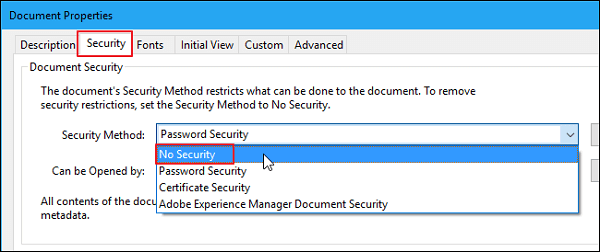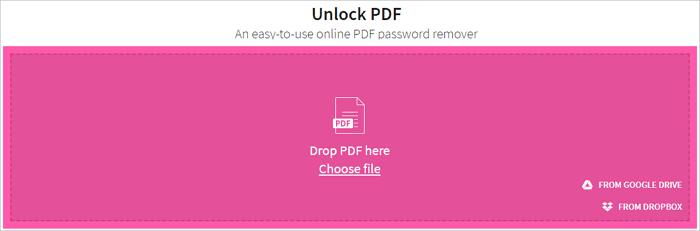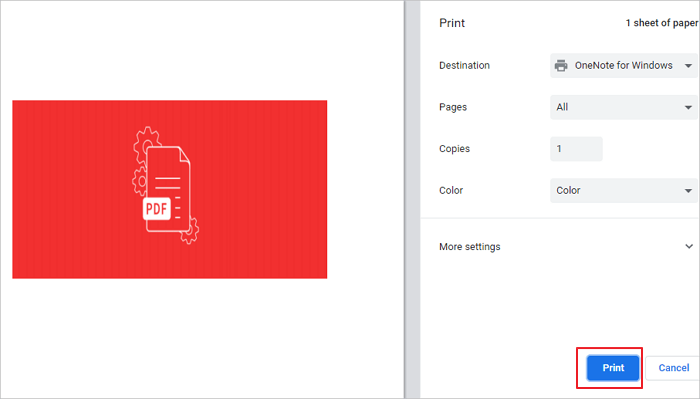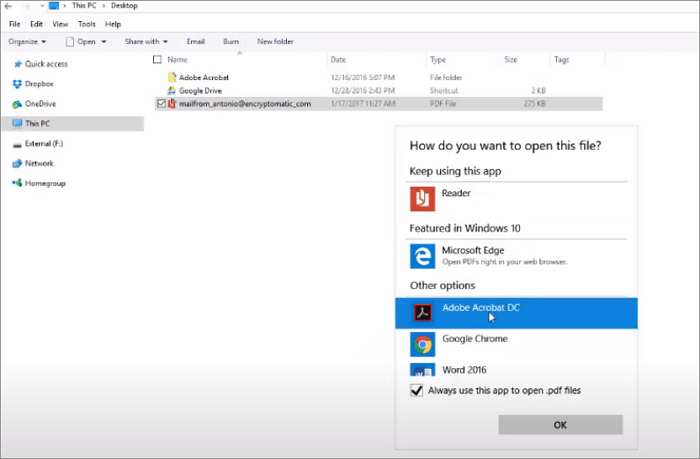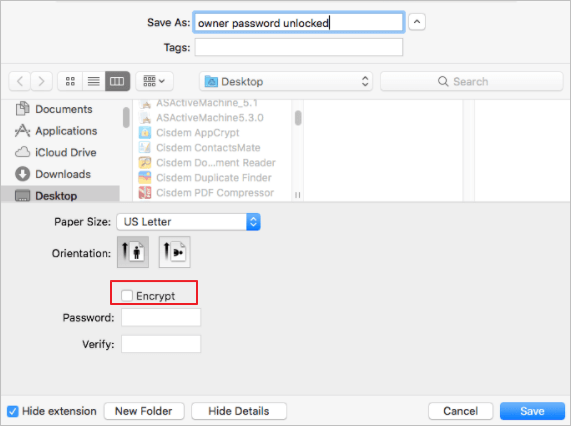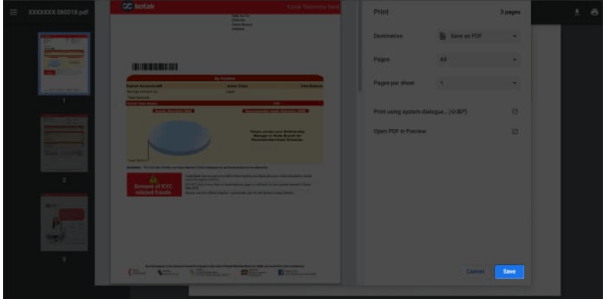Navigazione rapida: come aprire PDF senza password
Nel complesso, forniamo 3 modi per sbloccare PDF senza password. La tabella seguente mostra una breve panoramica dei metodi, fare clic per aprire il pdf senza password.
| Soluzioni praticabili |
Risoluzione dei problemi |
| Sblocca PDF senza password su Windows |
- Correzione 1. Usa Adobe Acrobat... Passi completi
- Correzione 2. Usa rimozione password... Passi completi
- Correzione 3. Usa Google Chrome... Passi completi
- Correzione 4. Apri PDF con Adobe Reader... Passi completi
|
| Sblocca PDF senza password su Mac |
- 1. Sblocca PDF gratuito con Anteprima... Passi completi
- 2. Rimuovi la password PDF con un browser Web... Passi completi
|
"Ciao, sai come decifrare un file PDF crittografato senza password? Ho crittografato un file PDF di tesi importante qualche giorno fa e non ho registrato la parola in codice. In questo momento, devo usare il file. Ma io impossibile accedervi. Sai come aprire PDF crittografati senza password?"
- Se il PDF contiene contenuto riservato o riservato, è possibile crittografarlo per proteggerlo da modifiche, aperture, copie e stampe non autorizzate.
- Inoltre, a volte gli utenti ricevono un file PDF che deve essere sbloccato con una password prima di poterlo leggere.
- Di solito, puoi decrittografare il documento PDF crittografato con una chiave e accedere per modificarlo facilmente.
Tuttavia, succede molto come dimostrato nello scenario, gli utenti dimenticano la password del PDF e non sono in grado di aprirlo. Non preoccuparti. Questa pagina ti mostrerà i tre modi più utilizzati per aprire file PDF crittografati senza password. Inoltre, qui si consiglia un software affidabile per recuperare i file PDF persi.
Prima cosa da fare: ripristinare i file PDF cancellati o persi
EaseUS Data Recovery Wizard è uno strumento di recupero dati di prim'ordine che ti consente di ripristinare i documenti persi in pochi clic, inclusi Microsoft Word, Excel, PPT, PDF, CWK, HTML e altro.
Software di recupero PDF EaseUS
- Recupera foto, video, file audio persi e altri oltre 1000 tipi di file
- Recupera file da scheda SD, HDD, SSD, Cestino svuotato, scheda di memoria, unità flash USB, fotocamera digitale e videocamere
- Supporta il recupero dei dati per eliminazione improvvisa, danneggiamento del disco rigido, attacco di virus, partizione persa, crash del sistema e altro
Scarica EaseUS Data Recovery Wizard e segui i tre passaggi seguenti per recuperare i dati persi.
Passo 1. Scarica e avvia il software di recupero dati sul computer. Nella schermata principale seleziona l'unità su cui sono stati archiviati i file ZIP persi e cliccare su "Scansiona".
![lanciare il software di recupero file EaseUS]()
Passo 2. Il programma inizierà subito una scansione per cercare file persi sulla posizione scelta, questo processo richiede alcun tempo. Potrai trovare facilmente i file .zip desiderati inserendo i loro nomi oppure usando l'utilità "Filtro".
![scansionare il disco per cercare file]()
Passo 3. Seleziona i file compressi desiderati cliccando sul pulsante "Recupera". Assicurati di non salvare i file recuperati nella posizione originale per evitare la sovrascrittura.
![cliccare Recupera per ripristinare file]()
Parte 1. Come sbloccare PDF senza password su Windows 10/8/7
Se non disponi di una password, potresti non essere in grado di rimuovere la password dal tuo file PDF. Puoi provare tutti i seguenti approcci finché non riesci ad aprire file PDF crittografati. Consulta la tabella che copre le caratteristiche principali delle 3 soluzioni.
| Confronto |
Adobe Acrobat (consigliato) |
Motore di password online gratuito |
Google Chrome |
| Tasso di successo |
Alto |
Alto |
Basso |
| Informazioni di sicurezza |
Sì |
Sì (Gestione sicura delle tue informazioni.) |
Non sono sicuro |
| Utenti idonei |
Utenti di Adobe Acrobat |
Appassionato di strumenti online |
Preferisci il modo manuale senza software di terze parti |
| Gratuito o a pagamento |
Pagato |
Libero |
Libero |
Correzione 1. Sblocca PDF crittografato senza password tramite Adobe Acrobat
Adobe Acrobat funzionerà anche se il PDF ha restrizioni di stampa e non può essere stampato in altre applicazioni. Ecco come
1. Apri il file PDF crittografato o bloccato in Adobe Acrobat.
2. Fai clic su "File" e aprire Proprietà .
3. Ora, fai clic su "Dettagli autorizzazione" e apri la scheda Sicurezza . Seleziona l'opzione "Nessuna sicurezza".
4. Fai clic sul menu "Rimuovi password nel metodo di sicurezza". Quindi la password verrà rimossa.
5. Salva il file PDF e ora accedi al file.
![apri pdf senza password]()
Correzione 2. Rimuovi la password dai file PDF con Rimozione password PDF online gratuita
Quando cerchi su un browser web, potresti trovare molti strumenti di rimozione password PDF disponibili. Puoi scegliere uno strumento con un'elevata reputazione e credibilità per evitare il furto o il danneggiamento dei dati. SmallPDF è un servizio online gratuito che aiuta ad aprire facilmente un file PDF crittografato.
Suggerimento: non possiamo garantire che il dispositivo di rimozione password PDF menzionato qui sia privo di problemi di sicurezza. Per essere sicuro al 100%, ti consigliamo vivamente di scegliere prima quello di cui ti fidi.
Passo 1. Vai al sito Web Smallpdf.
Passo 2. Fai clic su "Scegli file" e caricare il documento PDF crittografato.
Passo 3. Quindi, fai clic su "Sblocca PDF!" e attendi che il processo finisca. Non appena la restrizione della password viene rimossa dal file PDF, scaricalo per salvarlo localmente. Quindi, puoi accedere e aprire il PDF senza password.
![come aprire pdf crittografato]()
Correzione 3. Apri/sblocca PDF crittografato utilizzando Google Chrome
Nel caso in cui il documento PDF sia limitato alla copia ma ne impedisca la stampa. Puoi semplicemente utilizzare Chrome Sfoglia per stampare il file PDF protetto proprio come un normale file PDF e successivamente copiare il testo richiesto da esso.
Passo 1. Apri il documento PDF protetto.
Passo 2. Stampa il PDF protetto.
Scegli l'opzione "Stampa" nell'angolo in alto a destra del browser Chrome.
Passo 3. Salva il PDF normale protetto.
Salva il file cliccando sul pulsante Salva, assegnando il titolo. Seleziona il testo e premi Ctrl+C per copiare il testo desiderato.
![sbloccare i file pdf con google]()
Correzione 4. Apri PDF crittografato con Adobe Reader
Passo 1. Individua e apri il file PDF crittografato. Fare clic con il pulsante destro del mouse e quindi selezionare "Apri con".
Passo 2. Fai clic su "Scegli un'altra app", apri i file PDF con Adobe Reader o Adobe Acrobat, quindi premi "OK".
Passo 3. Se Adobe Reader richiede la password, immetti come richiesto. Ora puoi aprire e vedere i file PDF crittografati.
![apri pdf crittografato]()
Parte 2. Come sbloccare PDF senza password su Mac
Se sei un utente Mac, puoi anche sbloccare i file PDF con utilità gratuite. Segui le soluzioni seguenti per sbloccare i file PDF su un MacBook.
Metodo 1. Sblocco gratuito PDF gratuito in anteprima su Mac
Anteprima è l'utilità gratuita per aprire, visualizzare, modificare e gestire file di immagini e PDF su Mac. Questo strumento è gratuito ma è necessario inserire le password per sbloccare i PDF. Passaggi per sbloccare i PDF protetti da password del proprietario su Mac:
1. Apri il documento PDF protetto da password del proprietario con Anteprima.
2. Vai su "File" > "Esporta come PDF".
3. Immetti la password del proprietario come richiesto e fare clic su "Sblocca".
4. Rinomina il file PDF, lascia Decrypt deselezionato e fai clic su "Salva" per sbloccare il PDF su Mac.
![sblocca PDF su Mac con Previewer]()
Metodo 2. Rimuovi la password PDF su Mac con un browser Web
C'è un modo abbastanza solido per rimuovere la tua password PDF su Mac usando il browser web. Ecco come:
Passo 1. Fai clic con il pulsante destro del mouse sul file PDF e aprilo con Google Chrome o Safari.
Passo 2. Immetti la password per sbloccare il file.
Passo 3. Premi Comando + P per aprire la finestra di dialogo di stampa.
Passo 4. In Google Chrome, fai clic su "Salva".
Passo 5. In Safari, seleziona Salva come PDF nel menu a discesa.
Passo 6. Salva il file con un nuovo nome file.
![sblocca PDF su Mac con browser]()
Ora puoi accedere a questo file senza la password. Verrà salvato localmente sul tuo dispositivo.
Conclusioni
Spero che provando i metodi di cui sopra, tu possa aprire PDF crittografato senza password. Google Chrome e Adobe Acrobat sono modi sicuri per sbloccare PDF senza password. Quindi, puoi conservarlo per il riutilizzo.
Per proteggere i tuoi file PDF, oltre alla crittografia, puoi anche eseguire regolarmente il backup dei file. Se non vuoi farlo da solo, puoi ricorrere a software di backup pianificato per il backup automatico giornaliero, settimanale o mensile. Tuttavia, se perdi il tuo PDF a causa di un'eliminazione incurante, non preoccuparti, puoi recuperare i file persi senza sforzo con un programma di recupero dati professionale.
Come aprire le domande frequenti sui PDF crittografati
Ecco alcune altre domande relative a come aprire un file PDF crittografato. Controlla le risposte se hai gli stessi problemi.
Come decrittografare un PDF?
- Apri Adobe Acrobat, fai clic su "Avanzate" nella parte superiore della finestra.
- Seleziona "Sicurezza" e quindi fai clic su "Rimuovi sicurezza". Fare clic su "OK" per confermare e rimuovere la crittografia.
- Acrobat potrebbe richiedere la password. In tal caso, inserirlo e premere "OK".
Come si apre un file PDF crittografato?
Apri PDF crittografato con Adobe Reader:
Passo 1. Individua e apri il file PDF crittografato. Fare clic con il pulsante destro del mouse e quindi selezionare "Apri con".
Passo 2. Fai clic su "Scegli un'altra app", apri i file PDF con Adobe Reader o Adobe Acrobat, quindi premi "OK".
Passo 3. Se Adobe Reader richiede la password, immetti come richiesto. Ora puoi aprire e vedere i file PDF crittografati.
Come faccio a caricare un PDF crittografato?
Puoi trovare un sito che ti consente di sbloccare e caricare un file PDF crittografato. Di solito, puoi fare clic su "Sfoglia" o "Seleziona file" nella pagina principale. Quindi, utilizza la finestra del browser dei file che si apre per individuare il file PDF crittografato sul disco rigido, quindi fai clic su "Apri" o "Carica".
Come faccio a sbloccare PDF crittografati da Google Drive?
- Carica PDF crittografato su Google Drive.
- Fare doppio clic sul file PDF, inserire la password e premere "OK". Fare clic su "Invia".
- Premi "Ctrl + P" per aprire la finestra Stampa.
- Sotto la stampante di destinazione, scegli "Salva come PDF"
- Scarica il file PDF sul tuo PC.